SilverStone SST-LC16G-MR Инструкция по сборке онлайн
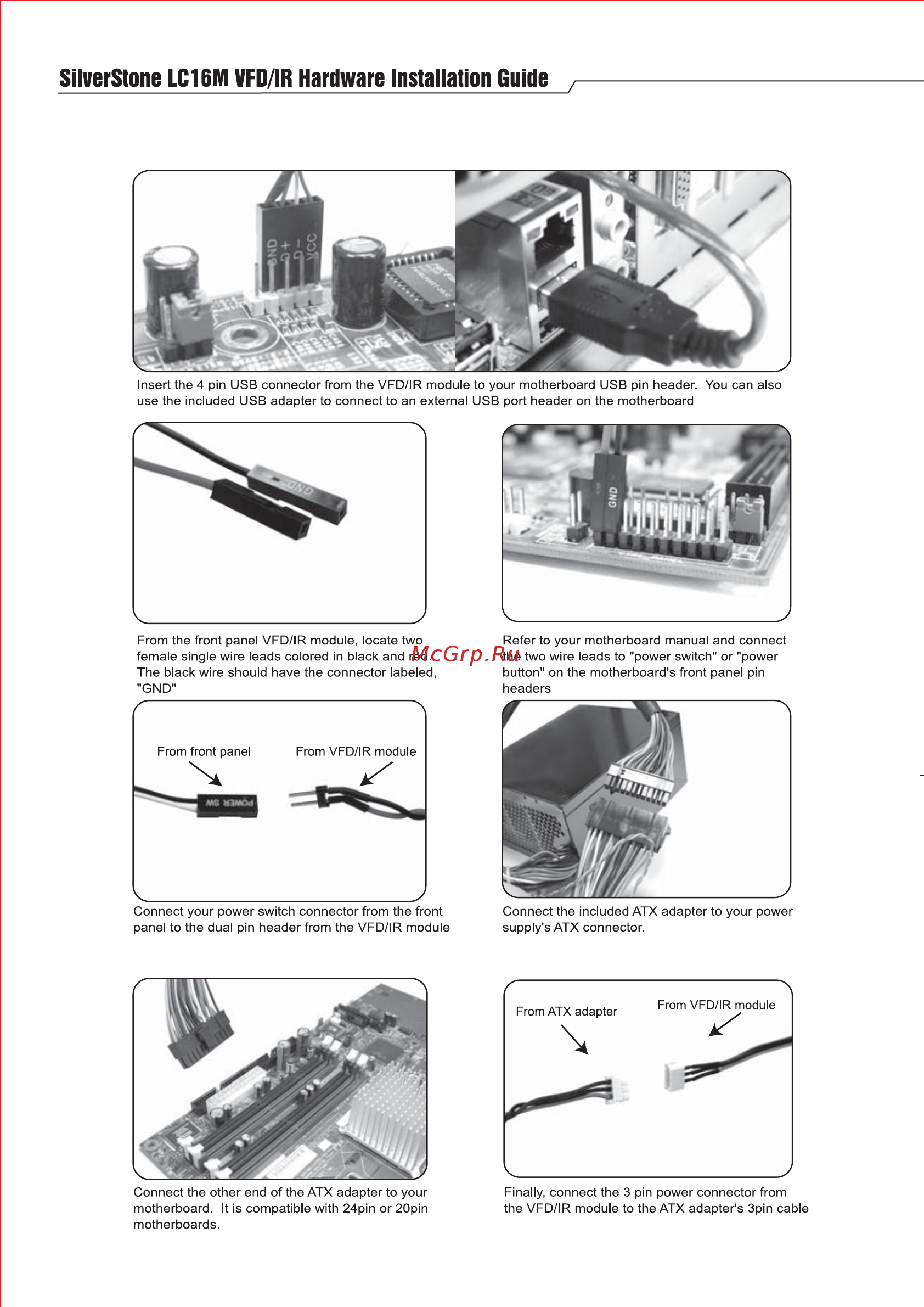
Похожие устройства
- SilverStone LC17 Инструкция по эксплуатации
- SilverStone LC17 Инструкция по сборке
- SilverStone SST-LC17B Инструкция по эксплуатации
- SilverStone SST-LC17B Инструкция по сборке
- SilverStone SST-LC17S Инструкция по эксплуатации
- SilverStone SST-LC17S Инструкция по сборке
- SilverStone SST-LC17B-USB3.0 Инструкция по эксплуатации
- SilverStone SST-LC17B-USB3.0 Инструкция по сборке
- SilverStone SST-LC17S-USB3.0 Инструкция по эксплуатации
- SilverStone SST-LC17S-USB3.0 Инструкция по сборке
- SilverStone LC17C Инструкция по эксплуатации
- SilverStone LC17C Инструкция по сборке
- SilverStone SST-LC17B-C Инструкция по эксплуатации
- SilverStone SST-LC17B-C Инструкция по сборке
- SilverStone SST-LC17S-C Инструкция по эксплуатации
- SilverStone SST-LC17S-C Инструкция по сборке
- SilverStone LC18 Инструкция по эксплуатации
- SilverStone SST-LC18B Инструкция по эксплуатации
- SilverStone SST-LC18S Инструкция по эксплуатации
- SilverStone SST-LC18B-V64 Инструкция по эксплуатации
Silverstone LC16M VFD IR Hardware Installation Guide z Insert the 4 pin USB connector from the VFD IR module to your motherboard USB pin header You can also use the included USB adapter to connect to an external USB port header on the motherboard From the front panel VFD IR module locate two female single wire leads colored in black and red The black wire should have the connector labeled Refer to your motherboard manual and connect the two wire leads to power switch or power button on the motherboard s front panel pin headers Connect your power switch connector from the front panel to the dual pin header from the VFD IR module Connect the included ATX adapter to your power supply s ATX connector Connect the other end of the ATX adapter to your motherboard It is compatible with 24pin or 20pin motherboards Finally connect the 3 pin power connector from the VFD IR module to the ATX adapter s 3pin cable
